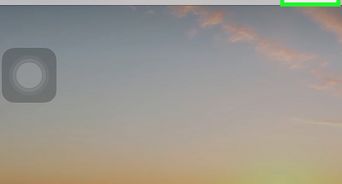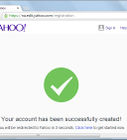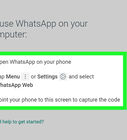Questo articolo è stato co-redatto da Kasey Dunn. Kasey Dunn è un'esperta di social network e lavora come senior social media manager per l'agenzia Golden Arrow PR nell'area metropolitana di Los Angeles. Con oltre 5 anni di esperienza, è specializzata in sviluppo aziendale, marketing e brand design. Si è laureata in Amministrazione Aziendale e Management presso la Mount St. Joseph University. Ha inoltre conseguito le certificazioni "SEMRUSH for Digital Agencies", "SEO for Social Media" e "Social Media Marketing Strategy: TikTok and Instagram Reels".
Questo articolo è stato visualizzato 8 343 volte
Questo articolo spiega come usare la funzionalità di ricerca di Instagram. L'applicazione consente di cercare qualsiasi tipo di contenuto, fra cui argomenti specifici, hashtag o utenti, sia sulla versione per dispositivi mobili sia su quella per desktop.
Passaggi
-
Apri Instagram. Tocca l'icona dell'applicazione, che raffigura una macchina fotografica quadrata multicolore. In questo modo si aprirà la home page di Instagram, se hai già effettuato l'accesso al tuo account.
- Se non hai eseguito il login, inserisci l'indirizzo e-mail (oppure il numero di telefono o il nome utente) e la password prima di procedere.
-
-
Tocca la barra di ricerca. Si trova in cima allo schermo. Questa azione farà sia apparire la tastiera sia le schede dei filtri in cima alla pagina.
-
Seleziona un filtro. In cima alla pagina di ricerca tocca una delle seguenti schede [1] :
- Popolari - questa scheda mostra la lista degli utenti, dei tag e dei posti più popolari (o rilevanti) che coincidono con i tuoi criteri di ricerca;
- Persone - questa scheda limita i risultati alle persone i cui username coincidono con i tuoi criteri di ricerca;
- Hashtag - questa scheda limita i risultati agli hashtag che corrispondono ai tuoi criteri di ricerca;
- Luoghi - questa scheda limita i risultati ai luoghi che coincidono con i tuoi criteri di ricerca.
-
Inserisci il termine o i termini della ricerca. Digita quello che vuoi cercare, quindi tocca "Cerca" sulla tastiera.
- Su Android può essere necessario toccare "Invio" o l'icona della lente d'ingrandimento anziché "Cerca".
- Quando cerchi un hashtag, non devi inserire il cancelletto (#) nella barra di ricerca.
- Selezionato un filtro, può essere necessario toccare ancora una volta la barra di ricerca prima che appaia nuovamente la tastiera.
-
Esamina i risultati. A questo scopo, scorri la lista che appare in seguito alla ricerca.
- Puoi aprire un risultato (come una lista di hashtag o il profilo di un utente) toccandolo.
Pubblicità
-
Apri Instagram. Visita https://www.instagram.com/ usando un browser installato sul computer. Se hai effettuato l'accesso, si aprirà la home page.
- Se il login non è stato eseguito, clicca sul link "Accedi" e inserisci i dati richiesti prima di continuare.
-
Clicca sulla barra di ricerca. Si trova in cima alla pagina, accanto alla scritta "Instagram".
-
Inserisci il termine o i termini della ricerca. Digita il nome, la parola o il luogo che vuoi cercare.
-
Esamina i risultati della ricerca. Mentre scrivi, vedrai che apparirà un menu a discesa sotto la barra di ricerca. È qui che verranno elencati tutti i risultati. È possibile scorrerli per visualizzarli e trovare quello che stavi cercando nello specifico.
- Cliccando su un risultato, potrai aprirlo.
Pubblicità
Consigli
- I risultati della ricerca che ti vengono mostrati da Instagram sono influenzati da vari fattori, ovvero dalla tua posizione attuale, dalle persone che segui, dai contenuti che ti sono piaciuti finora e via dicendo [2] .
Avvertenze
- Assicurati di usare il filtro giusto quando fai una ricerca specifica (come un utente). Per esempio, cercare lo username di una persona nella scheda degli hashtag ti impedirà di trovarla.